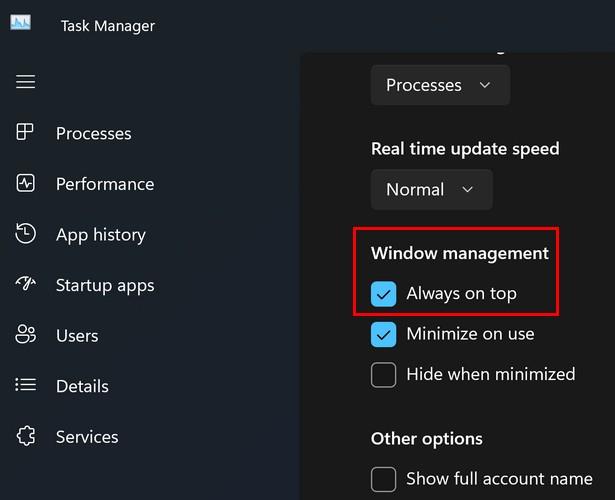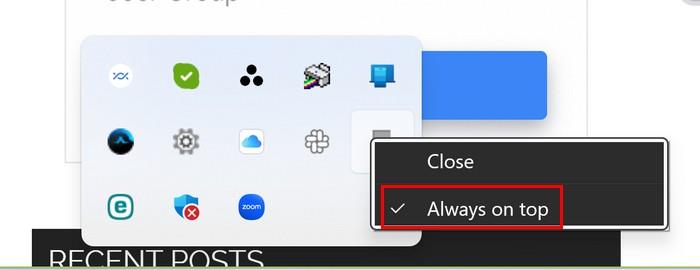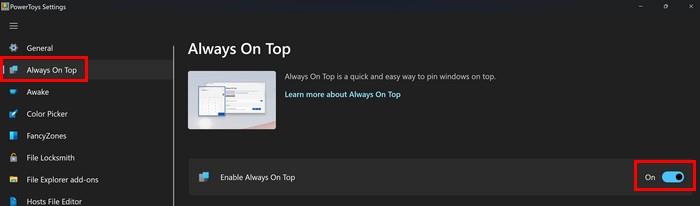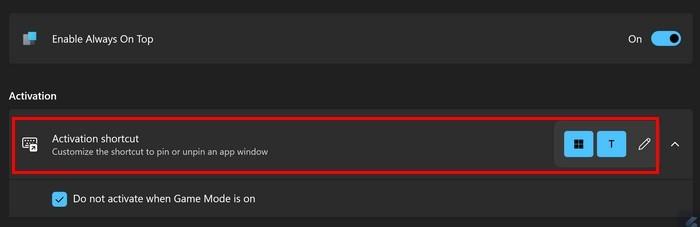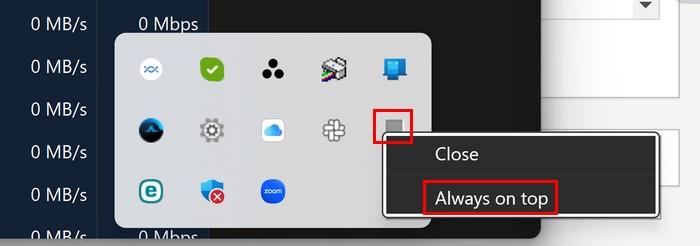Όταν διατηρείτε τη Διαχείριση εργασιών πάντα στην κορυφή στα Windows 11, μπορείτε να παρακολουθείτε τις εργασίες, τις διεργασίες που εκτελούνται, την απόδοση του υπολογιστή και πολλά άλλα. Χάρη σε αυτήν την εφαρμογή, μπορείτε να έχετε υπό έλεγχο διάφορες διαδικασίες. Αλλά μπορεί να χαθεί στις εφαρμογές που ανοίγετε, αν δεν κάνετε μια απλή αλλαγή πάντα για να το διατηρήσετε στην κορυφή. Γνωρίζοντας πώς να διατηρείτε την εφαρμογή Task Manager πάντα στην κορυφή, άρα πόσες εφαρμογές κι αν ανοίξετε, η Διαχείριση εργασιών θα είναι πάντα ορατή. Συνεχίστε να διαβάζετε για να δείτε πώς μπορείτε να το κάνετε αυτό μεταβαίνοντας στις ρυθμίσεις της εφαρμογής και, εάν έχετε χώρο, εγκαταστήστε μια εφαρμογή τρίτου κατασκευαστή που θα το κάνει επίσης.
Διατηρήστε τη Διαχείριση εργασιών πάντα στην κορυφή στα Windows 11 χρησιμοποιώντας τις Ρυθμίσεις
Ο πιο γρήγορος και ευκολότερος τρόπος για να διατηρείτε πάντα το Task Manager στην κορυφή είναι μεταβαίνοντας στις ρυθμίσεις της εφαρμογής. Αρχικά, θα χρειαστεί να ανοίξετε τη Διαχείριση εργασιών. Για να ανοίξετε τη Διαχείριση εργασιών, κάντε δεξί κλικ στο μενού Έναρξη των Windows και επιλέξτε την επιλογή Διαχείριση εργασιών . Μπορείτε επίσης να πατήσετε Ctrl + Shift + Esc για να το ανοίξετε. Όταν ανοίξει η εφαρμογή Task Manager, κάντε κλικ στον οδοντωτό τροχό κάτω αριστερά .
Αυτό θα σας τοποθετήσει στις Ρυθμίσεις. Στη διαχείριση των Windows , θα δείτε την επιλογή Πάντα στην κορυφή .
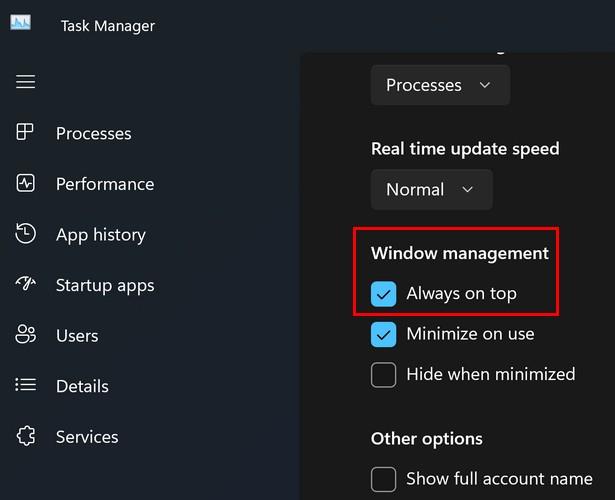
Αυτό είναι το μόνο που υπάρχει σε αυτό. Μπορείτε να το δοκιμάσετε ανοίγοντας το Task Manager και διάφορες άλλες εφαρμογές. Θα παρατηρήσετε ότι ενώ άλλες εφαρμογές χάνονται καθώς ανοίγετε περισσότερες εφαρμογές, η Διαχείριση εργασιών θα είναι πάντα στην κορυφή.
Ένας άλλος τρόπος με τον οποίο μπορείτε να διασφαλίσετε ότι η Διαχείριση εργασιών είναι πάντα στην κορυφή είναι ανοίγοντας την εφαρμογή κάνοντας δεξί κλικ στο βέλος που δείχνει προς τα δεξιά της γραμμής εργασιών σας. Μόλις ανοίξει, κάντε δεξί κλικ στο εικονίδιο του Task Manager που μοιάζει με γκρι τετράγωνο. Μία από τις επιλογές που θα πρέπει να δείτε θα είναι η δυνατότητα Always on Top. Βεβαιωθείτε ότι αυτή η επιλογή είναι ενεργοποιημένη και είστε έτοιμοι.
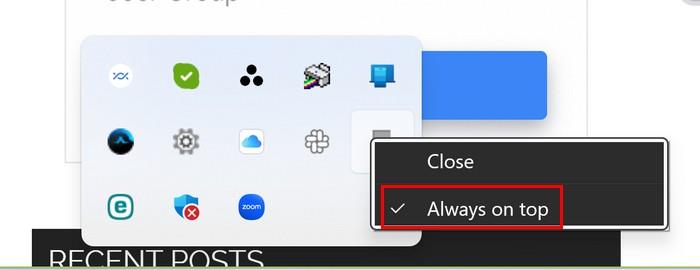
Διατηρήστε τη Διαχείριση εργασιών πάντα στην κορυφή στα Windows 11 χρησιμοποιώντας το Microsoft PowerToys
Εάν ο υπολογιστής σας έχει χώρο για περισσότερες εφαρμογές, μπορείτε επίσης να διατηρήσετε την εφαρμογή Διαχείριση εργασιών πάντα στην κορυφή χρησιμοποιώντας το Microsoft PowerToys . Έχει μια λειτουργία Always on Top και μπορείτε να επιλέξετε ποια εφαρμογή θα την εφαρμόσετε. Ο οποίος, σε αυτήν την περίπτωση, θα ήταν ο Task Manager. Μόλις εγκαταστήσετε την εφαρμογή, κάντε κλικ στην επιλογή Πάντα στην κορυφή από τη λίστα επιλογών στα αριστερά σας και βεβαιωθείτε ότι είναι ενεργοποιημένη.
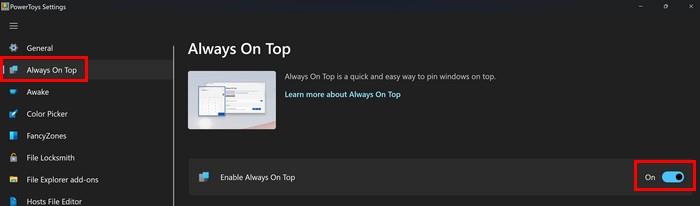
Ο προεπιλεγμένος συνδυασμός πληκτρολογίου για να επιλέξετε ποιες εφαρμογές παραμένουν στην κορυφή είναι τρεις από προεπιλογή. Αλλά μπορείτε να το αλλάξετε κάνοντας κλικ στο εικονίδιο με το μολύβι και αλλάζοντας το σε δύο πλήκτρα αντί για τρία. Αφού το ενεργοποιήσετε και ίσως αλλάξετε ακόμη και τον συνδυασμό πλήκτρων, ανοίξτε την εφαρμογή Task Manager και πατήστε τον συνδυασμό πληκτρολογίου που ρυθμίσατε για τη λειτουργία Always on Top.
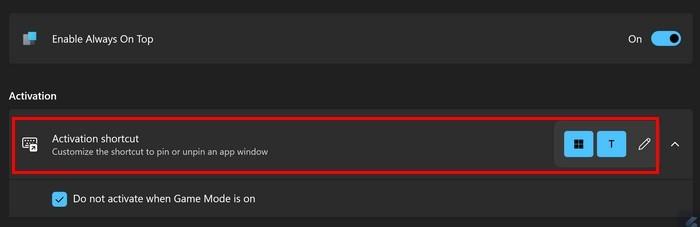
Θα ξέρετε ότι λειτούργησε επειδή η εφαρμογή Task Manager θα έχει ένα μπλε περίγραμμα γύρω της. Δοκιμάστε το ανοίγοντας άλλες εφαρμογές. ο Διαχειριστής Εργασιών θα είναι πάντα στην κορυφή. Εάν πατήσετε ξανά τον συνδυασμό πληκτρολογίου, θα επιλεγεί μια δεύτερη εφαρμογή και θα βρίσκεται πάντα στην κορυφή.
Εάν έχετε ανοιχτή την εφαρμογή Microsoft PowerToys, μπορείτε επίσης να προσαρμόσετε τον τρόπο λειτουργίας της δυνατότητας Always on Top. Μπορείτε να κάνετε πράγματα όπως:
- Μην ενεργοποιείτε όταν είναι ενεργοποιημένη η λειτουργία παιχνιδιού
- Εμφάνιση περιγράμματος γύρω από το καρφιτσωμένο παράθυρο
- Λειτουργία χρώματος
- Πάχος
- Ενεργοποίηση γύρω από τις γωνίες
- Παίξτε έναν ήχο όταν καρφιτσώνετε ένα παράθυρο
Στο κάτω μέρος των ρυθμίσεων, μπορείτε επίσης να εξαιρέσετε εφαρμογές από το να καρφιτσωθούν στην κορυφή. Πληκτρολογήστε το όνομα της εφαρμογής στο πλαίσιο και θα προστεθεί στη λίστα.
Πώς να απενεργοποιήσετε το Always on Top για τη Διαχείριση εργασιών στα Windows 11
Η απενεργοποίηση του Always on Top για το Task Manager είναι τόσο εύκολη όσο και η ενεργοποίηση του. Θυμηθείτε ότι μπορείτε να απενεργοποιήσετε τη Διαχείριση εργασιών κάνοντας δεξί κλικ στο μενού Έναρξη των Windows και όταν ανοίξει, κάντε κλικ στον οδοντωτό τροχό για να μεταβείτε στις Ρυθμίσεις . Καταργήστε την επιλογή του πλαισίου για πάντα στην κορυφή και το έχετε απενεργοποιήσει.
Μπορείτε επίσης να το απενεργοποιήσετε κάνοντας κλικ στο βέλος που δείχνει προς τα δεξιά της γραμμής εργασιών. Κάντε δεξί κλικ στο γκρι τετράγωνο και κάντε κλικ στην επιλογή Always on Top. Αυτό θα καταργήσει την επιλογή της επιλογής. Θα παρατηρήσετε ότι το παράθυρο της γραμμής εργασιών θα εμφανιστεί εάν είναι κλειστό. Μπορείτε να ελέγξετε εάν η επιλογή δεν ήταν επιλεγμένη επαναλαμβάνοντας τα βήματα και θα δείτε ότι το σημάδι επιλογής δίπλα της έχει φύγει.
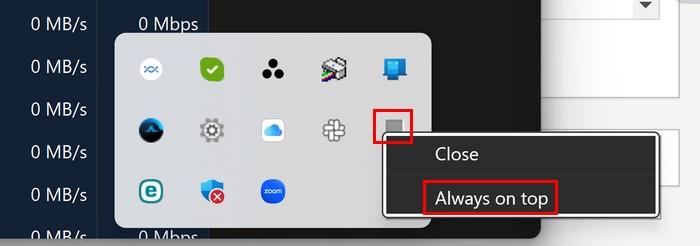
Περαιτέρω ανάγνωση
Μιλώντας για τους Task Managers, είναι επίσης δυνατή η πρόσβαση στη Διαχείριση εργασιών που διαθέτει ο Firefox. Ακολουθούν τα εύκολα βήματα που πρέπει να ακολουθήσετε για να αποκτήσετε πρόσβαση σε αυτό το χρήσιμο εργαλείο και να δείτε πόσο μεγάλο αντίκτυπο έχουν οι εργασίες σας στο πρόγραμμα περιήγησης.
συμπέρασμα
Υπάρχουν μέρες που πρέπει να ανοίξετε πολλές εφαρμογές. Όταν χρειάζεται να διαβάσετε πληροφορίες από τη Διαχείριση εργασιών, τα πράγματα μπορεί να γίνουν λίγο περίπλοκα με τόσες πολλές ανοιχτές εφαρμογές. Αλλά όταν ενεργοποιείτε τη δυνατότητα που διατηρεί την εφαρμογή Διαχείριση εργασιών πάντα στην κορυφή, μπορείτε εύκολα να την εντοπίσετε. Όπως μπορείτε να δείτε, δεν χρειάζεται να εγκαταστήσετε εφαρμογές τρίτων για να συμβεί αυτό. Χρειάζεται μόνο να μεταβείτε στις ρυθμίσεις της εφαρμογής. Πόσο χρήσιμη σας φαίνεται αυτή η ρύθμιση; Ενημερώστε με στα σχόλια παρακάτω και μην ξεχάσετε να μοιραστείτε το άρθρο με άλλους στα μέσα κοινωνικής δικτύωσης.